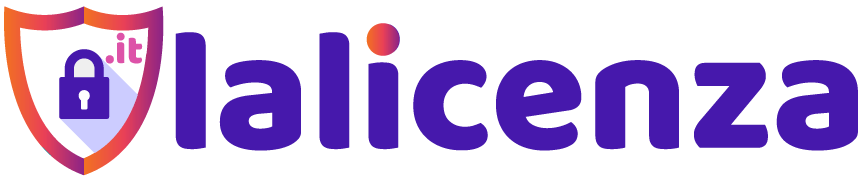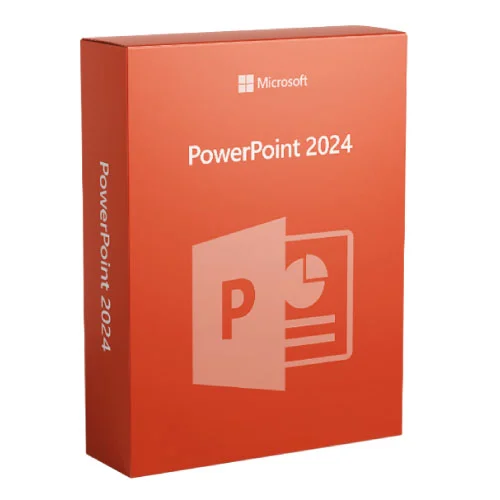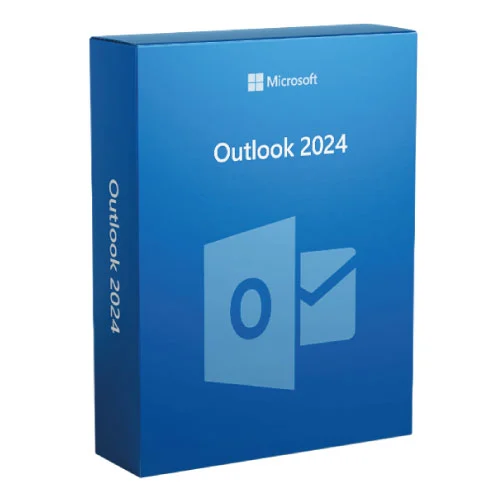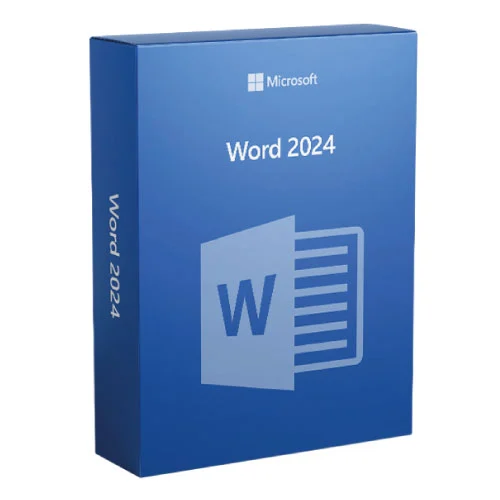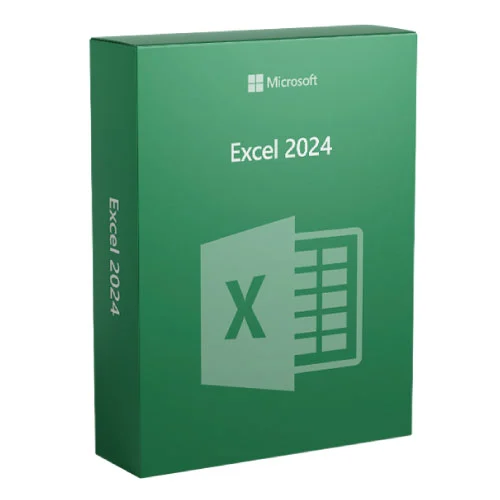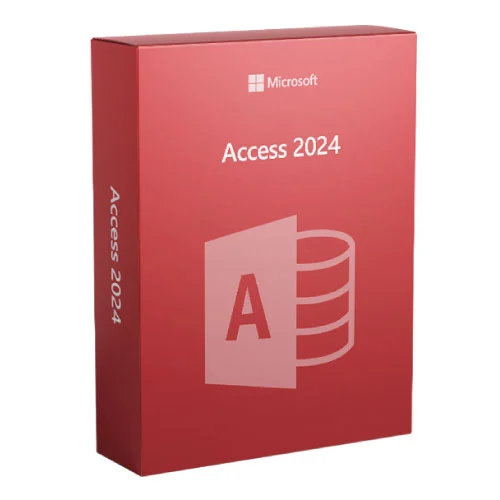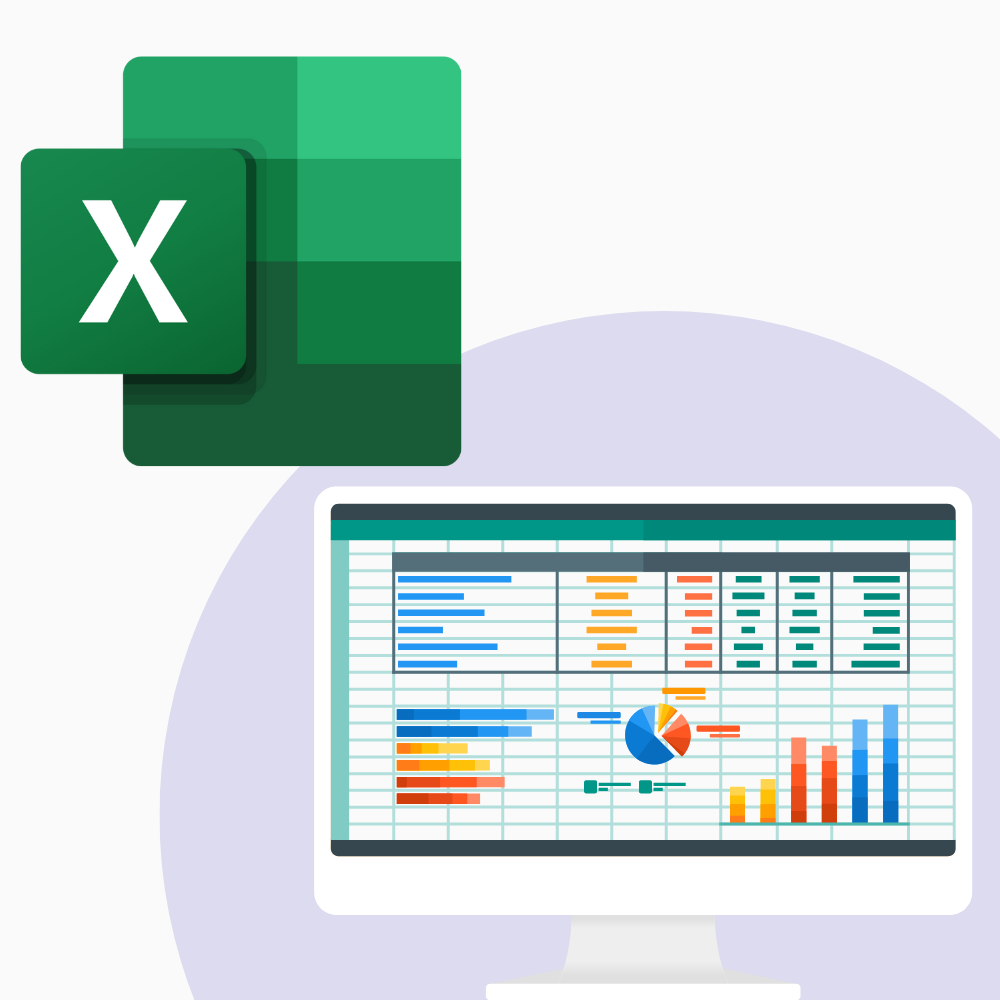
Come automatizzare compiti ripetitivi in Microsoft Excel con le macro
in Articoli on 26 Aprile 2024by CopyWriterNel mondo del lavoro, è importante saper gestire bene il tempo che si ha a disposizione.
Uno dei modi per ottimizzare i processi e ridurre lo sforzo, è automatizzare i compiti ripetitivi.
Microsoft Excel, uno dei software più utilizzati dalle aziende di tutto il mondo, ha messo a disposizione uno strumento estremamente utile: le macro.
In questo articolo vedremo cosa sono e come utilizzarle per accelerare i tuoi flussi di lavoro.
Ecco di cosa parleremo insieme:
- Macro di Excel: cosa sono
- Implementazione di un pulsante Macro in Excel
- Macro Excel tutorial: come crearle da zero
- Cosa fare quando una macro Excel non funziona
- Identificazione degli errori nelle Macro
- Correzione degli errori
- Macro Excel: come convertire testo in numero
- Come ottenere Excel a basso costo
Macro di Excel: cosa sono
Una macro Excel rappresenta una soluzione ingegnosa per automatizzare compiti ripetitivi all’interno dei tuoi fogli di calcolo.
Pensala come un piccolo programma incorporato direttamente in Excel, progettato per eseguire automaticamente sequenze di comandi che altrimenti richiederebbero molteplici passaggi manuali.
Questo strumento permette di risparmiare tempo, specialmente in ambienti lavorativi dove la ripetizione di determinate operazioni richiede un investimento economico ed è soggetta ad errori.
Le macro sono create attraverso il linguaggio di programmazione Visual basic for applications (VBA), una componente potente di Excel che permette agli utenti di passare da semplici automazioni, come la copia di dati da una cella all’altra, a procedure complesse come l’elaborazione di dati e la gestione di interazioni tra gli utenti.
Implementazione di un pulsante Macro in Excel
Una delle funzionalità più utili di Excel è la possibilità di collegare le macro a pulsanti all’interno dei fogli di lavoro. Questo permette agli utenti di eseguire compiti complessi con un semplice click del mouse, rendendo il lavoro quotidiano più veloce ed efficiente.
Creare una macro Excel button (pulsante macro) rende anche l’interfaccia utente più intuitiva e accessibile, soprattutto per coloro che non sono pratici del codice VBA.
Macro Excel tutorial: come crearle da zero
Ecco i passaggi per aggiungere un pulsante che esegue una macro:
- Per lavorare con macro e controlli, devi avere accesso alla “scheda sviluppatore” in Excel. Se non è già visibile, puoi attivarla tramite le opzioni di Excel.
- Seleziona “inserisci”, e poi sotto “controlli di forma”, scegli il controllo “pulsante”. Trascinalo nella posizione desiderata nel tuo foglio di lavoro.
- Dopo averlo inserito, Excel ti chiederà di assegnare una macro. Scegli quella che desideri eseguire. Puoi selezionarne una esistente o scrivine una nuova.
- Modifica il testo sul pulsante per riflettere l’azione che compirà (ad esempio, “converti dati” o “aggiorna report”). Puoi anche modificare il design del pulsante per adattarlo allo stile del tuo foglio di lavoro.
Cosa fare quando una macro Excel non funziona
Durante la creazione e l’uso delle macro, potresti incontrare una serie di ostacoli che possono compromettere l’efficacia delle tue automazioni. Problemi come script che non funzionano correttamente o macro che si interrompono improvvisamente sono comuni, ma fortunatamente, gestibili con le giuste conoscenze.
Identificazione degli errori nelle Macro
Uno dei primi passi nella risoluzione di problemi in una macro è identificare la fonte dell’errore.
I più comuni sono:
- Riferimenti di cella scorretti: assicurati che tutte le celle e i range citati nella tua macro siano corretti. Un errore di digitazione o un cambio nella struttura del foglio possono rendere non funzionante la macro.
- Problemi di compatibilità: se stai tentando di eseguire una macro su diverse versioni di Excel o piattaforme diverse (come tentare di usare una macro Excel su Android), potresti riscontrare incompatibilità.
- Errori di logica nel codice VBA: a volte, il codice può essere sintatticamente corretto ma logicamente errato, portando a risultati inaspettati o a nessun risultato.
Correzione degli errori
Per correggere questi errori, segui i seguenti passaggi:
- Revisiona il codice: passa attentamente attraverso il tuo script VBA e cerca errori di logica o riferimenti sbagliati. Se non conosci bene il codice, potrebbe essere utile chiedere aiuto a un esperto.
- Test incrementali: esegui la tua macro passo dopo passo (una funzionalità disponibile nell’editor VBA) per vedere esattamente dove si verifica l’errore.
- Consulta la documentazione: la documentazione di Excel e VBA è un’eccellente risorsa per capire meglio funzioni specifiche e per trovare suggerimenti per la risoluzione dei problemi.
Macro Excel: come convertire testo in numero
Uno dei problemi comuni che gli utenti di Excel affrontano è la gestione di dati che sono stati inseriti come testo anziché come numeri.
Questo può causare difficoltà nei calcoli, nelle analisi e nella generazione di report. Fortunatamente, con l’aiuto delle macro di Excel, è possibile automatizzare la conversione, risparmiando tempo e riducendo gli errori manuali.
- Il primo passo è registrare una macro mentre si converte manualmente un testo in numero. Questo può essere fatto utilizzando funzioni di Excel come “VALUE()” o utilizzando il comando “converti in numero” che appare quando Excel riconosce dati non numerici in una cella.
- Dopo aver registrato la macro, accedi all’editor VBA (Visual Basic for Applications) per modificare e personalizzare il codice. Qui puoi ottimizzare la macro per gestire range di celle più grandi o specifiche condizioni.
- Assicurati che la macro verifichi se il contenuto della cella è effettivamente convertibile in numero, evitando così errori di runtime. È anche utile aggiungere messaggi di errore o conferma per migliorare l’interfaccia utente.
- Per facilitare l’uso, puoi assegnare la macro a un pulsante nel foglio di lavoro. Questo permette agli utenti di eseguire la conversione con un solo click, senza necessità di interazioni complesse.
Come ottenere Excel a basso costo
Conosci le licenze ESD?
Le licenze ESD, acronimo di Electronic Software Distribution, sono un moderno metodo di distribuzione del software che consente agli utenti di acquistare e scaricare programmi direttamente da Internet, senza la necessità di un supporto fisico come un CD o un DVD.
- Accedi al software immediatamente dopo l’acquisto: subito dopo l’acquisto di arriverà una mail con le istruzioni per installare il software al momento.
- Prezzo molto più basso: queste licenze possono essere dismesse o non utilizzate dai proprietari precedenti, ma sono comunque nuove e originali al 100%. inoltre, essendo digitali, si eliminano i costi di produzione e spedizione e si riducono i costi complessivi rispetto alle licenze tradizionali.
- Meno impatto sull’ambiente: questo sistema non solo semplifica il processo di acquisizione ma promuove anche un approccio più sostenibile, eliminando i rifiuti materiali associati ai packaging tradizionali.
Se vuoi approfondire l’argomento ti consiglio di leggere la nostra guida “Cosa sono le Licenze ESD? Tutto quello che devi sapere”.
Noi di Lalicenza vendiamo pacchetti di licenze ESD per Office complete.
Integrare a Excel strumenti come Word e PowerPoint infatti, migliora significativamente la produttività e rende più semplici le operazioni quotidiane.
Il pacchetto Office è perfetto per collaborare efficacemente permettendo la condivisione, la modifica simultanea e la gestione dei documenti con i tuoi colleghi o clienti, aumentando significativamente la produttività del gruppo.
Conclusioni
Eccoci arrivati alla fine di questo articolo in cui ti ho parlato di come utilizzare le macro in Microsoft Excel per ottimizzare i tuoi processi lavorativi e ridurre lo sforzo nei compiti ripetitivi.
Abbiamo visto insieme cosa sono le macro, come implementare un pulsante macro, e come risolvere eventuali problemi che possono emergere durante il loro utilizzo.
Spero di averti incuriosito parlandoti delle licenze ESD e dei vantaggi che queste portano e di aver risposto a tutte le tue domande!
Scrivici nei commenti o mandaci un messaggio su WhatsApp o Messenger per qualsiasi dubbio o domanda, e ti risponderemo entro pochi minuti!